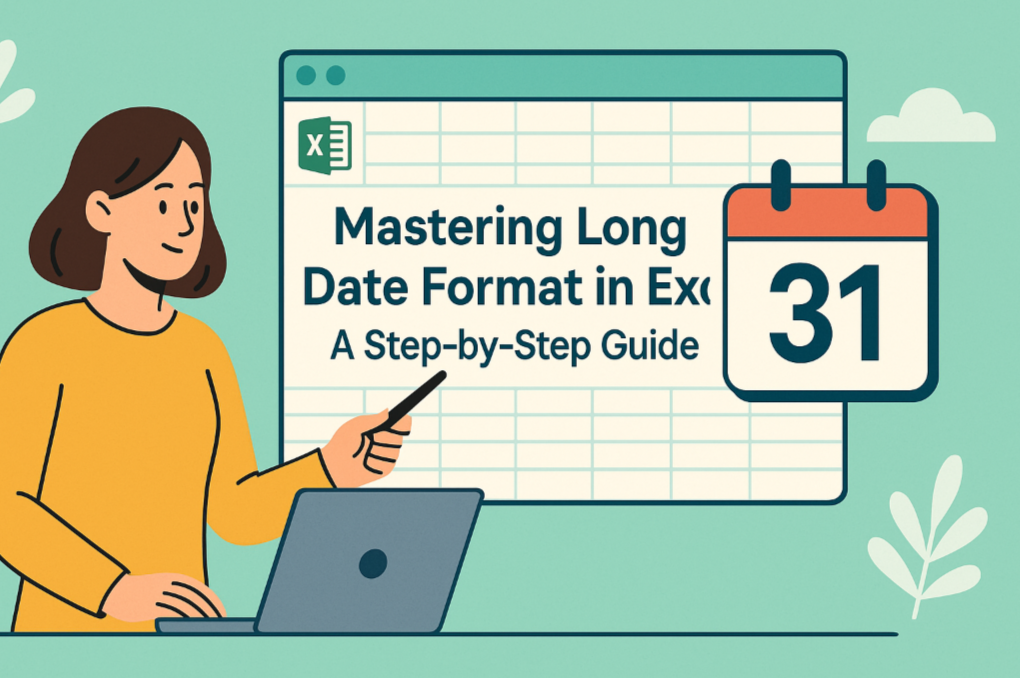Excel-Einsteiger fühlen sich oft, als würden sie einen Zauberwürfel lösen, wenn sie zum ersten Mal mit Tabellen arbeiten. Aber hier die Wahrheit: Das Erstellen von Datenreihen muss nicht schmerzhaft sein. Ob Sie Quartalsumsätze verfolgen oder Projektzeitpläne erstellen – die Beherrschung von Reihen spart Ihnen Stunden manueller Eingabe.
Warum Reihen in Ihrem Datenworkflow wichtig sind
Eine Reihe ist einfach eine sequenzielle Abfolge – aufsteigende Zahlen, fortlaufende Daten oder benutzerdefinierte Muster wie abwechselnde Werte. Anstatt jeden Eintrag manuell einzugeben (wir kennen das alle), kann Excel diese automatisch generieren.
Pro-Tipp: Wenn Sie täglich mit komplexen Datensätzen arbeiten, können Tools wie Excelmatic diesen Prozess per KI automatisieren – dazu später mehr.

Der Anfängerleitfaden zum Erstellen von Reihen
1. Die Drag-and-Drop-Methode (Ihr neuer bester Freund)
So einfach geht's:
- Geben Sie Ihren Startwert ein (z.B. „1“ in Zelle A1)
- Bewegen Sie die Maus über das kleine Quadrat in der unteren rechten Ecke der Zelle (den Ausfüllpunkt)
- Ziehen Sie nach unten oder zur Seite – Excel setzt die Reihe automatisch fort
Funktioniert für:
- Zahlen (erhöht um 1)
- Wochentage (Montag → Dienstag → Mittwoch)
- Monate (Januar → Februar → März)
2. Benutzerdefinierte Schritte leicht gemacht
Möchten Sie in 5er-Schritten zählen oder jeden zweiten Tag überspringen? Einfach:
- Geben Sie die ersten beiden Werte ein (z.B. „5“ in A1 und „10“ in A2)
- Markieren Sie beide Zellen
- Ziehen Sie den Ausfüllpunkt – Excel erkennt und setzt Ihr Muster fort
Für Fortgeschrittene: Techniken für Reihen
Der Reihen-Dialog (Ihr Präzisionswerkzeug)
Für maximale Kontrolle:
- Wählen Sie die Startzelle und ziehen Sie, um den Zielbereich zu markieren
- Gehen Sie zu Start → Füllbereich → Reihe
- Wählen Sie den Reihentyp (Linear, Wachstum, Datum) und legen Sie Schritt-/Endwerte fest
Perfekt für:
- Quartalsweise Finanzprognosen
- Produktveröffentlichungspläne
- Wissenschaftliche Datenintervalle
Formelgesteuerte Reihen (Für Datenprofis)
Brauchen Sie etwas Komplexeres? Formeln helfen:
=ZEILE()^2 // Erzeugt eine Quadratzahlfolge
=HEUTE()+ZEILE() // Generiert eine Datumsreihe ab heute
Vorteil: Diese aktualisieren sich dynamisch bei Änderungen – keine manuellen Anpassungen nötig.
Der Game-Changer: KI-gestützte Reihen
Hier revolutioniert Excelmatic alles. Anstatt sich alle Techniken zu merken:
- Beschreiben Sie, was Sie brauchen („Erstelle Monatsdaten ab Juni 2023“)
- Excelmatics KI generiert sofort perfekte Reihen
- Bonus: Es schlägt optimale Visualisierungen für Ihre Daten vor
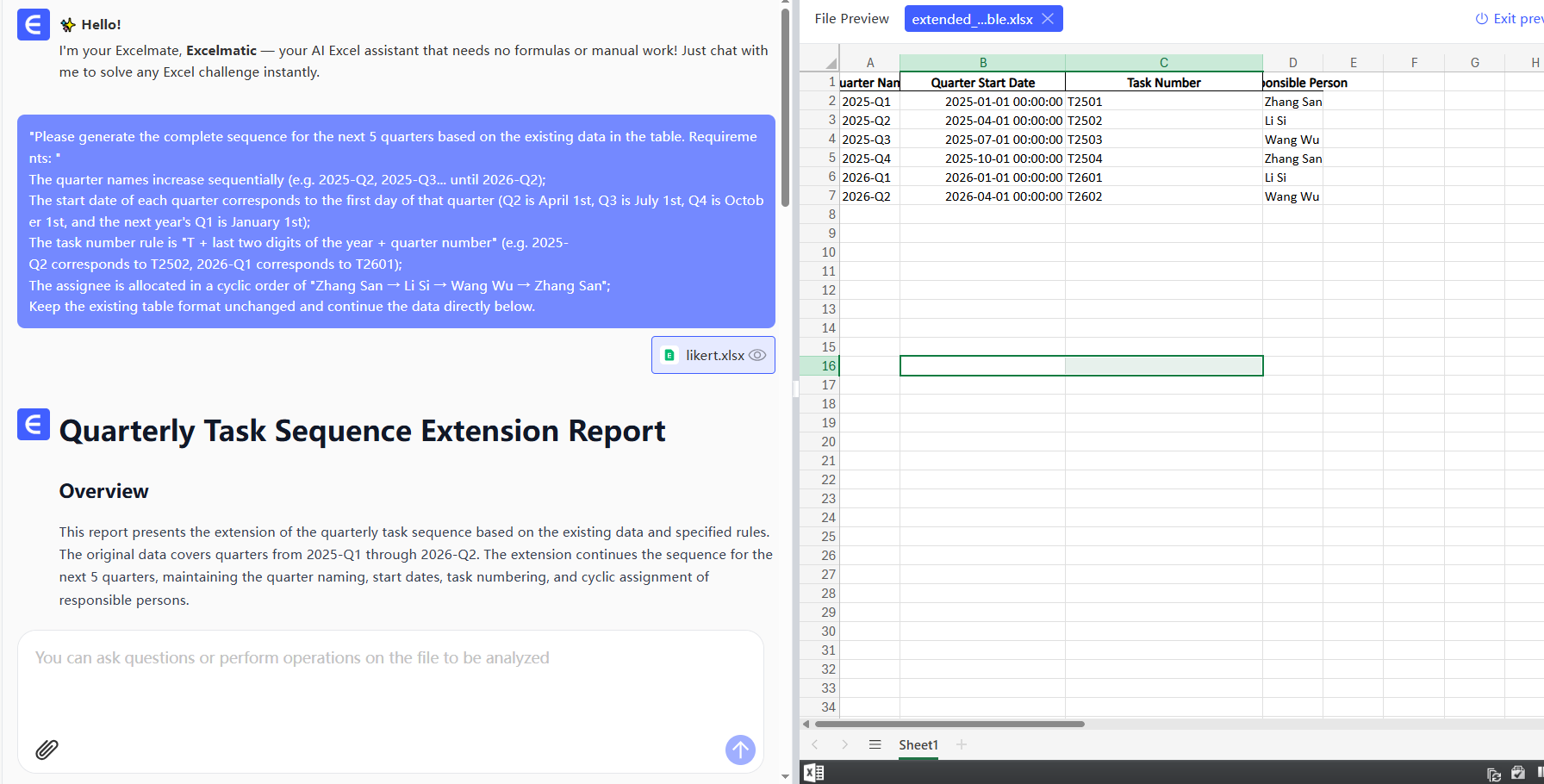
Im Vergleich zu manuellen Methoden sparen Excelmatic-Nutzer wöchentlich 3+ Stunden bei der Datenvorbereitung.
Pro-Tipps für Reihen-Experten
- Speed-Hack: Nutzen Sie Strg+D (nach unten ausfüllen) oder Strg+R (nach rechts ausfüllen) statt Ziehen
- Musterkontrolle: Rechtsklick beim Ziehen für Fülloptionen (Zellen kopieren, Nur Formatierung)
- Organisation: Konvertieren Sie Bereiche in Tabellen (Strg+T) für automatisch erweiterbare Reihen
Wann manuell, wann automatisch?
| Szenario | Manuell | Excelmatic |
|---|---|---|
| Einfache Zahlenreihen | ✅ Ideal | ✅ Schneller |
| Komplexe Muster | 🕒 Zeitaufwendig | ⚡ Sofort |
| Wiederkehrende Berichte | ❌ Wiederholend | ✅ Automatisiert |
| Teamarbeit | Begrenzt | Echtzeit-Sharing |
Fazit
Excels integrierte Reihentools sind leistungsstark, erfordern aber manuelle Einrichtung. Für moderne Teams eliminieren KI-Tools wie Excelmatic die Fleißarbeit – damit Sie sich auf Erkenntnisse konzentrieren können, nicht auf Dateneingabe.
Jetzt ausprobieren: Fragen Sie sich beim nächsten Mal: Kann das automatisiert werden? Ihr zukünftiges Ich wird sich freuen, wenn Berichte sich selbst erstellen.